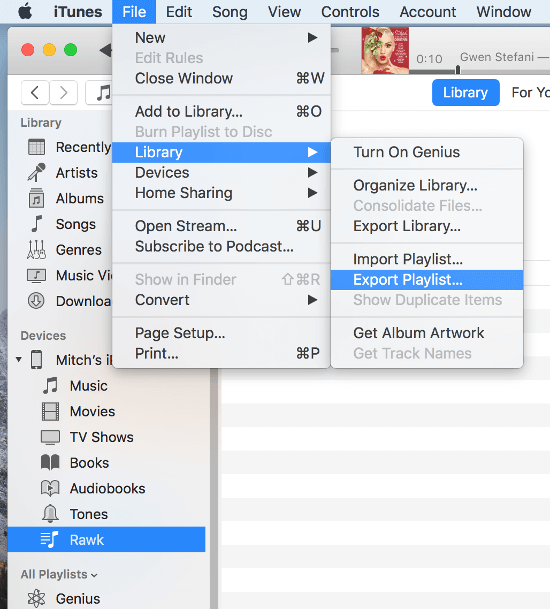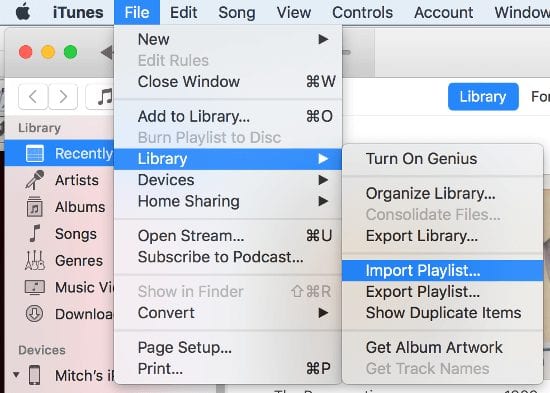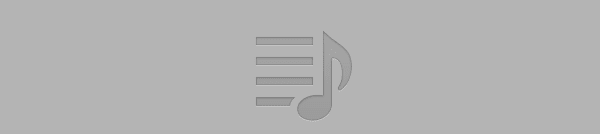
J'ai eu la peine de créer une liste de lecture époustouflante sur mon iPhone Apple. Cette playlist a pris pas mal de temps pour créer et contenait des centaines de chansons que j'aime actuellement écouter. Après avoir joué dans cette liste de lecture, je me suis dit: «Waouh, les chansons que j'ai choisies constitueraient une excellente liste de lecture pour écouter de la musique sur mon ordinateur!
J'ai connecté mon iPod à mon ordinateur, allumé iTunes et créé une nouvelle liste de lecture appelée «Rawk». J'ai ensuite sélectionné la liste de lecture sur mon iPhone et essayé de les faire glisser vers la liste de lecture sur l'ordinateur. Cela n'a pas fonctionné cependant. iTunes ne vous permet pas de copier une liste de lecture de votre iPhone sur votre ordinateur local. Cela ne vous permettra pas non plus de faire glisser des chansons individuelles d'un iPhone à une liste de lecture d'ordinateur.
Quelle déception! Je devais juste trouver une solution de contournement pour cela. Heureusement, j'ai pu en trouver un assez rapidement. Vous pouvez faire ce qui suit.
Remarque: ce didacticiel a été révisé pour refléter la version 12 d’iTunes.
- Connectez votre iPhone, iPod Touch ou iPad à votre ordinateur.
- Du "Dispositifs”Section, développez les sélections sous votre appareil.
- Sélectionnez la liste de lecture que vous souhaitez exporter.
- Sélectionnez “Fichier” > “Bibliothèque” > “Exporter la liste de lecture… ”Pour exporter la liste de lecture dans un fichier texte. Donnez un nom à l’export, puis sélectionnez “sauvegarder“.
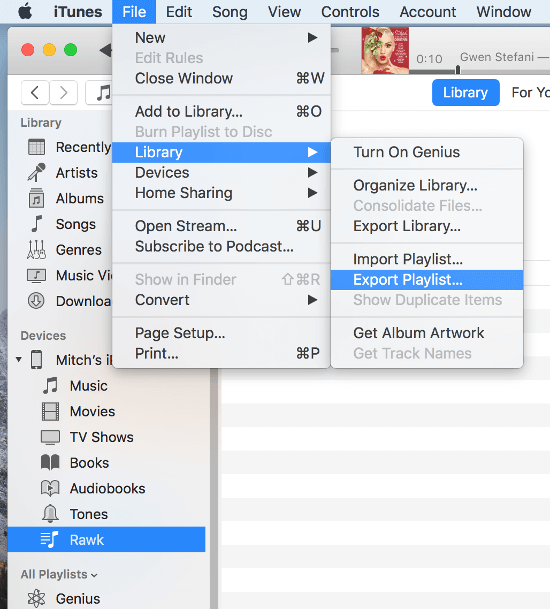
- Sélectionnez le "Chansons"Option dans le volet gauche sous"Bibliothèque“.
- Sélectionnez “Fichier” > “Bibliothèque” > “Import Playlist… “, Puis sélectionnez le fichier texte créé à l’étape 5.
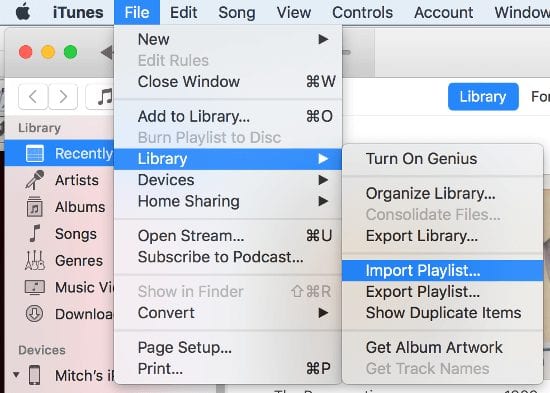
Voilà. Vous avez ajouté avec succès une liste de lecture de votre appareil Apple iOS à iTunes sur votre ordinateur.
FAQ
Pourquoi est-ce que je reçois une erreur disant «Certaines des chansons du fichier n'ont pas été importées car elles étaient introuvables».
Ce tutoriel suppose que les fichiers de musique réels existent sur votre PC, ainsi que sur le périphérique. Si ce n'est pas le cas, vous devrez transférer les fichiers de musique sur le PC avec lequel vous travaillez. S'ils n'existent que sur votre appareil, vous devrez rechercher comment extraire des fichiers de musique de votre appareil.